ps中可以画很多图形,今天我们就来看看使用椭圆工具画卡通熊的教程。

1、打开-新建文件--高500像素 宽500像素
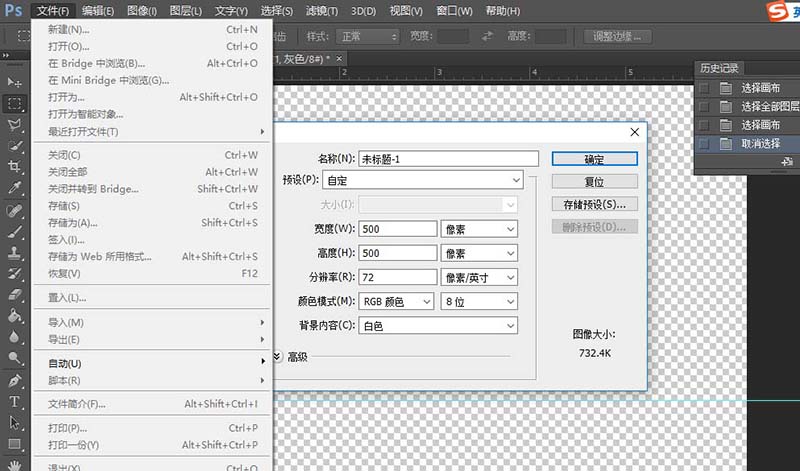
2、选择工具--选择椭圆工具--画卡通熊头---重复2次
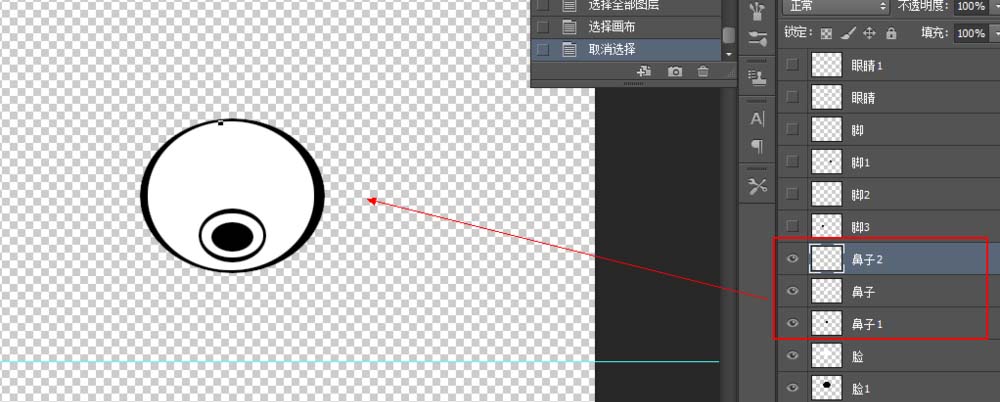
3、椭圆工具画熊鼻子(重复画3次.填充颜色)
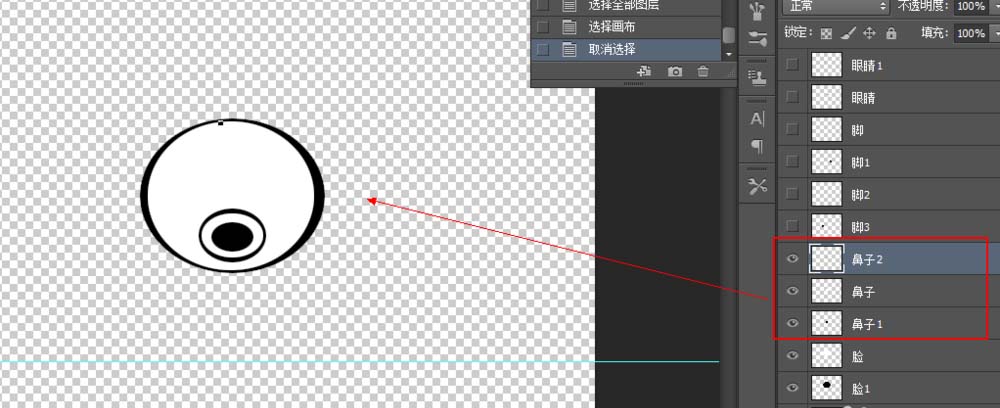
4、椭圆工具画眼睛--画好眼睛 --填充眼睛--复制眼睛图层
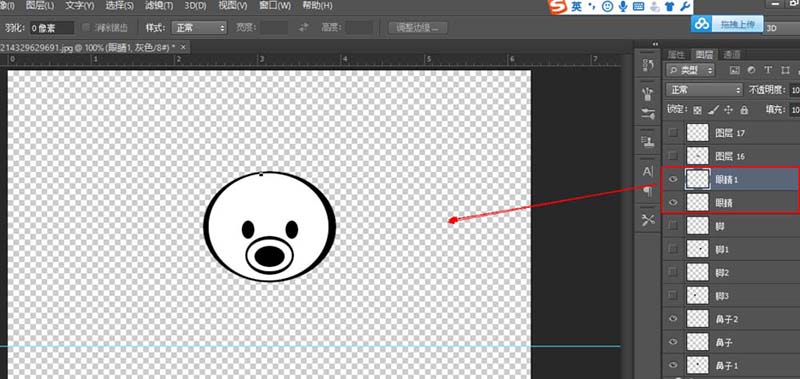
5、椭圆工具画耳朵--填充颜色--复制图层--按住ctrl+t,旋转耳朵--水平旋转
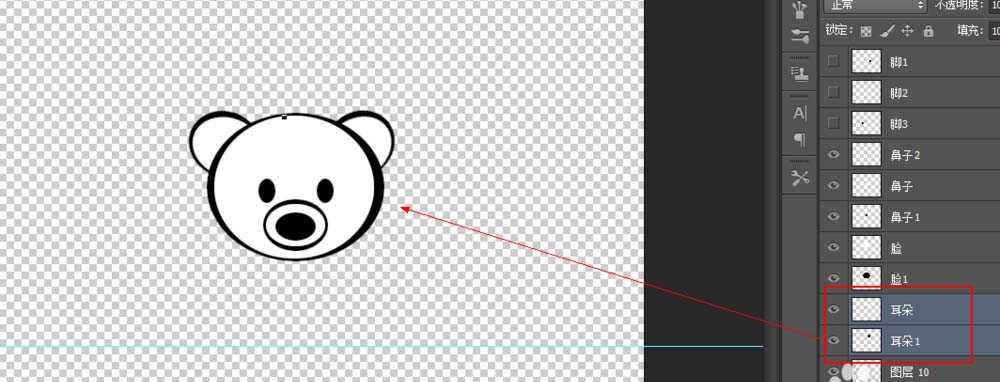
6、椭圆工具画脚----填充颜色--复制图层,完成卡通熊

以上就是ps中椭圆工具的使用方法,今天只是简单的画了一个小熊的头像,感兴趣的朋友请继续关注软件云。